Как создать сайт членства с Restrict Content Pro
Опубликовано: 2022-07-04Если у вас есть сайт WordPress с большим количеством контента и регулярным трафиком, вам может быть интересно, как его расширить. Единственный способ сделать это — продать доступ к вашему контенту с помощью плагина членства в WordPress.
В этой статье мы рассмотрим, что плагин членства может сделать для вашего сайта.
Необходимость плагина членства в WordPress
Создание сайта членства в WordPress может помочь получить как доход, так и лояльных последователей. Использование бесплатного контента в качестве начального и ограниченного контента, требующего членства, — отличная стратегия. Если посетителям уже нравится ваш контент, они, скорее всего, будут платить за контент, доступный исключительно им как участникам.
Для настройки этих функций на вашем существующем сайте требуется только плагин членства WordPress.

Плагин Restrict Content Pro от StellarWP — идеальный инструмент для этой работы. Он прост в использовании и удобен для разработчиков. Плагин позволяет вам ограничивать содержание сообщений и страниц на вашем сайте по вашему выбору в зависимости от уровня членства.
Например, если у вас есть сайт, на котором вы делитесь кулинарными советами и рецептами, вы можете поделиться простыми рецептами, доступными для всех, и создать раздел только для членов, где вы будете делиться профессиональными советами и эксклюзивными рецептами.
Вы можете настроить различные уровни членства и определить, какие уровни могут получить доступ к определенному контенту. Это бесплатно для установки и начала работы.
Как настроить контент с ограниченным доступом на вашем сайте
Плагин Restrict Content Pro доступен для загрузки на их сайте, или вы можете установить его из панели инструментов WordPress. Перейдите в « Плагины » > « Добавить новый » и найдите «Ограничить содержание Pro».
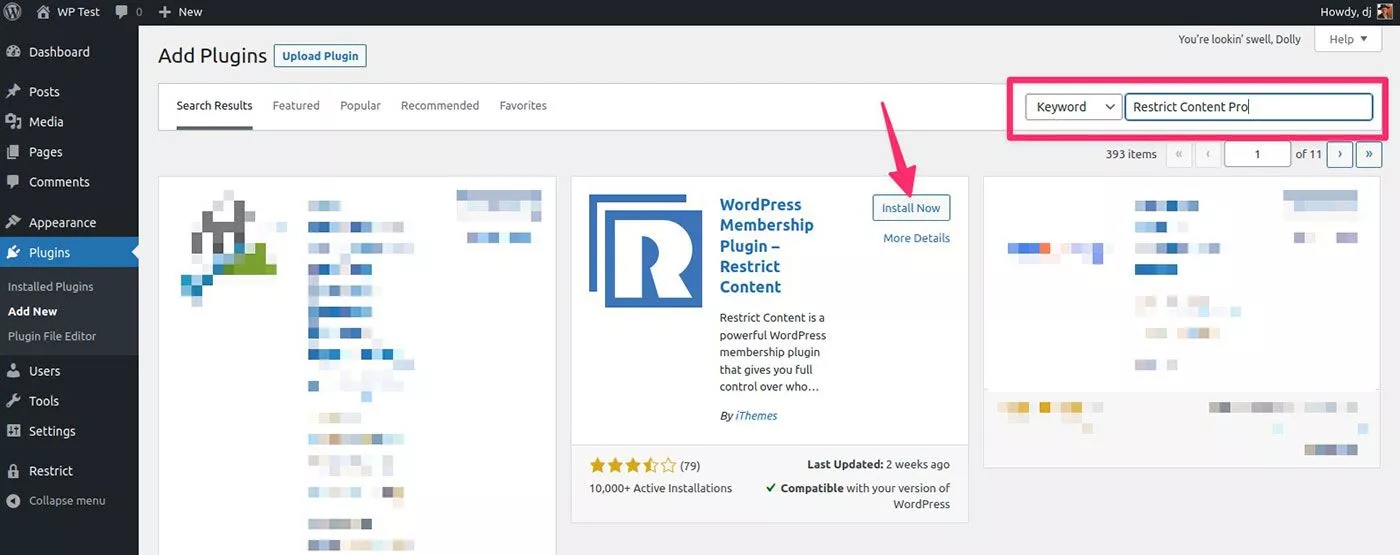
После того, как вы установили и активировали плагин, давайте рассмотрим различные области для настройки. Чтобы получить доступ к настройкам Restrict Content Pro, перейдите к Restrict в боковом меню панели управления WordPress. Мы рассмотрим их в том порядке, в котором имеет смысл начать, а не в том порядке, в котором они появляются в списке.
Настройки
Первое, что вы видите в меню настроек, — это вкладка « Общие », на которой показан список страниц. Эти страницы были созданы для вас, когда вы активировали плагин. Вы можете использовать страницы-шаблоны или направлять посетителей на страницы, которые вы настроили сами. Если вы используете шаблоны, вам нужно отредактировать часть текста, чтобы сообщения соответствовали вашей аудитории.
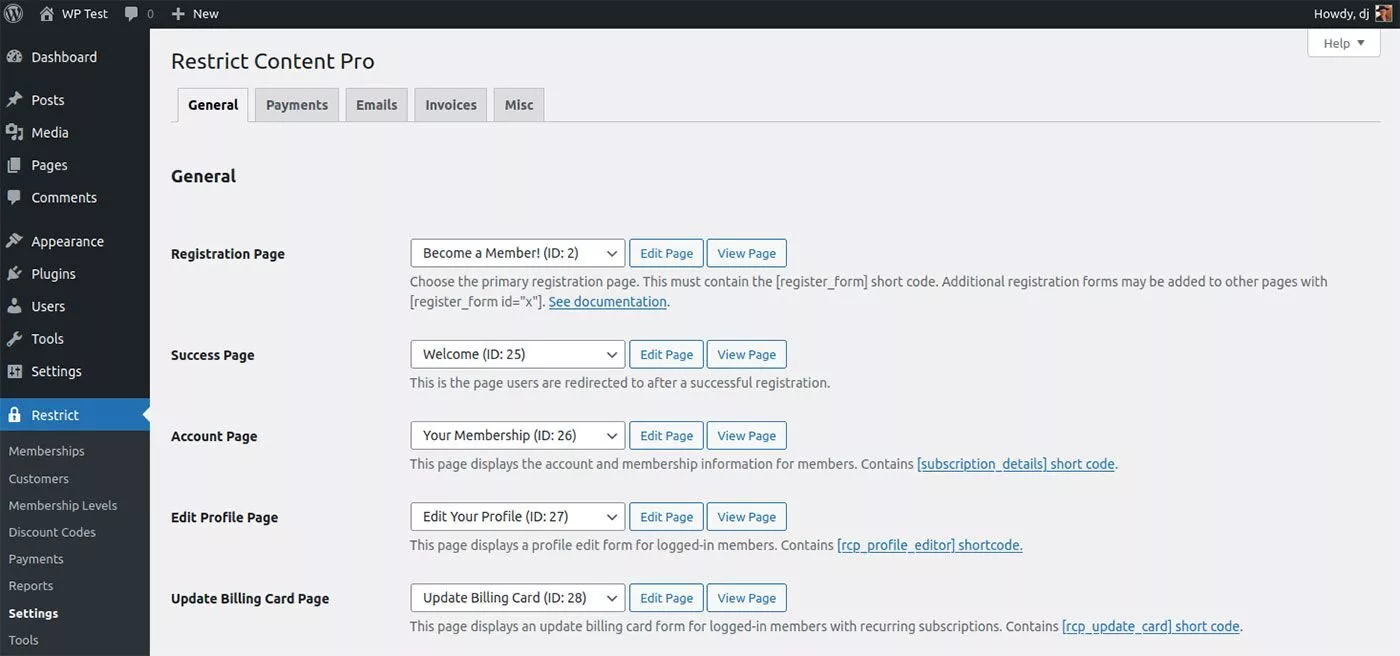
Настройки остальных вкладок — « Платежи », « Электронные письма », « Счета » и « Разное » — интуитивно понятны и содержат описания для каждой области конфигурации.
Стоит отметить, что в разделе « Платежи » вы можете напрямую подключиться к учетной записи Stripe или настроить платежи с помощью PayPal или Braintree. Если вы собираетесь принимать платежи за контент с ограниченным доступом, вы также можете настроить платежи, пока находитесь здесь.
Уровни членства
Restrict Content Pro позволяет создавать несколько уровней членства. Вы можете выбрать настройки для:
- Уровень доступа
- Продолжительность
- Максимальное количество продлений
- Продолжительность бесплатного пробного периода
- Цена
- Плата за регистрацию
- Роль пользователя
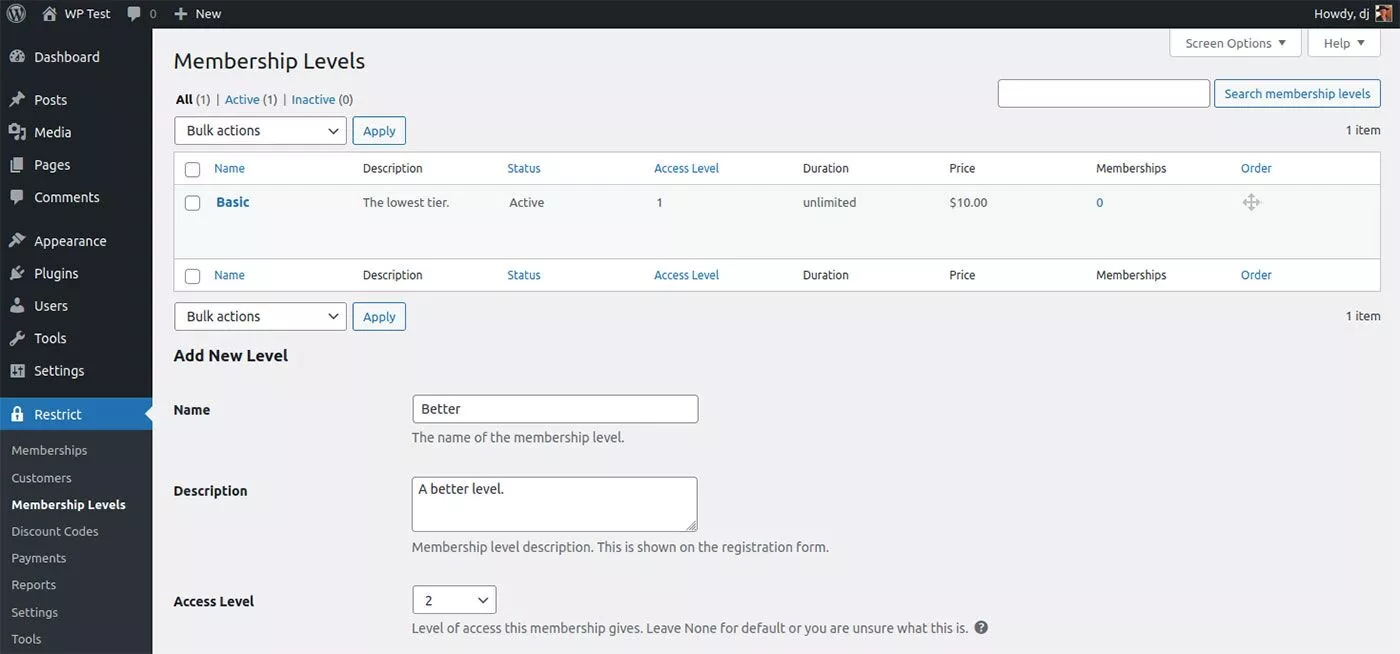
Параметр « Уровень доступа » относится к многоуровневой системе, в которой вы разрешаете доступ к определенному контенту в зависимости от количества их уровней. Например, пользователь с уровнем членства 5 будет иметь доступ ко всему контенту уровня 5 и ниже, а пользователь уровня 1 сможет просматривать контент только уровня 1.
Членство
Меню «Членство» позволяет вам вручную добавлять участников на ваш сайт. Это полезно, когда вы хотите раздать членство или если кто-то заплатил вам до регистрации через ваш сайт.
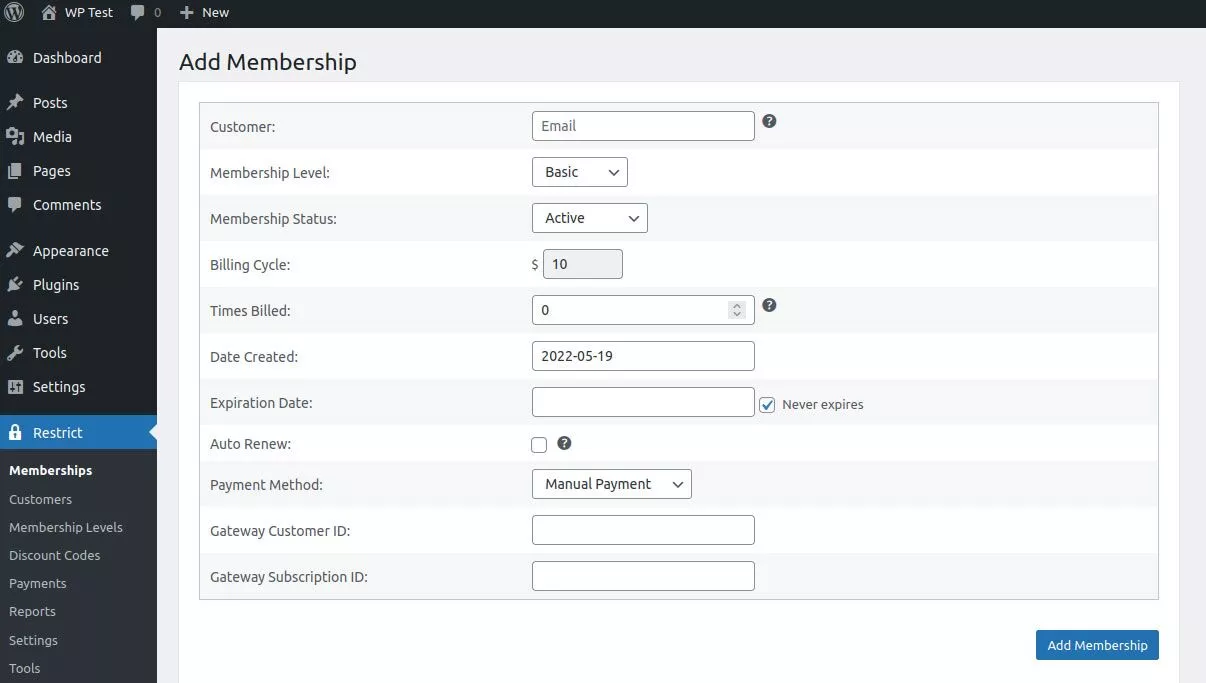
Когда вы выбираете уровень членства, плагин автоматически обновляет платежный цикл членства и дату истечения срока действия. В меню «Членство» также есть инструменты фильтрации, позволяющие быстрее и проще сортировать и находить определенных участников, если у вас длинный список.

Клиенты
Независимо от того, регистрируется ли пользователь через ваш сайт или вы создаете его учетную запись вручную, он автоматически добавляется в качестве клиента.
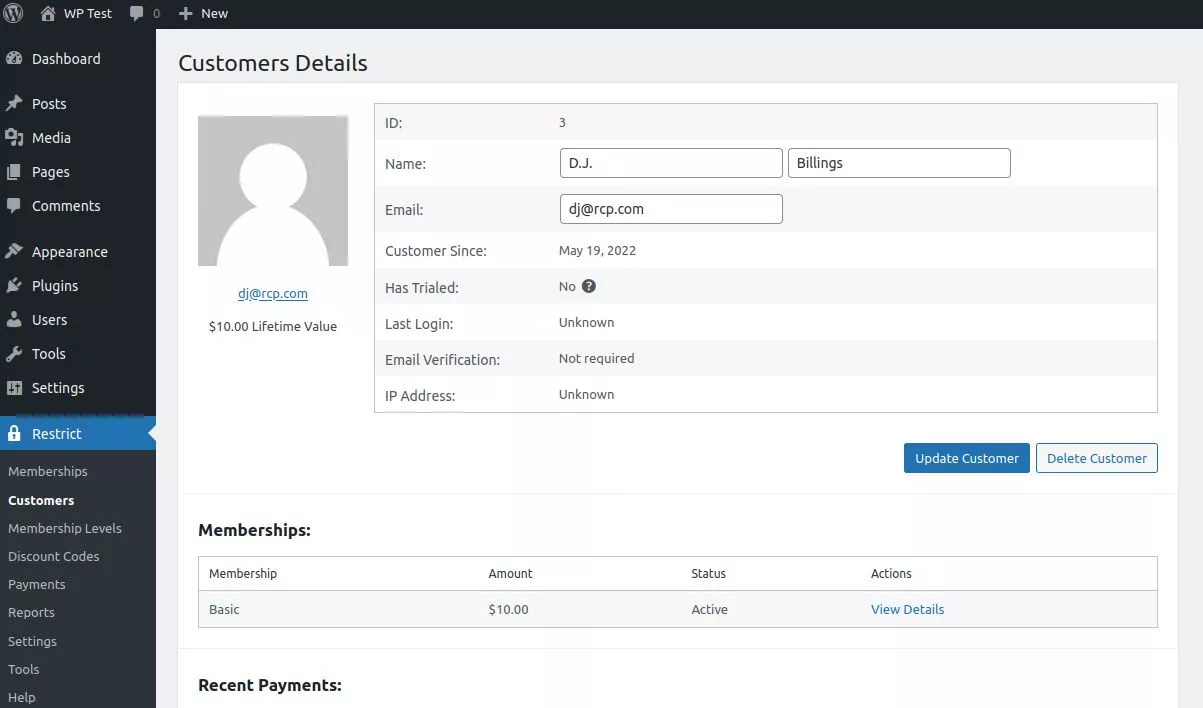
Когда вы нажимаете на клиента в списке, вы можете увидеть данные о нем, такие как последний вход в систему, членство и недавние платежи.
Коды скидок
Вы можете создать несколько кодов скидок и применить их только к определенным уровням членства или ко всем. Также есть возможность применить скидку только к первому членскому взносу.
Платежи
Restrict Content Pro позволяет вручную записывать платежи для существующих пользователей. Этот метод не взимает плату с клиента через ваш платежный шлюз, он только создает запись. Вы также можете отслеживать ожидающие платежи и возвраты таким же образом.
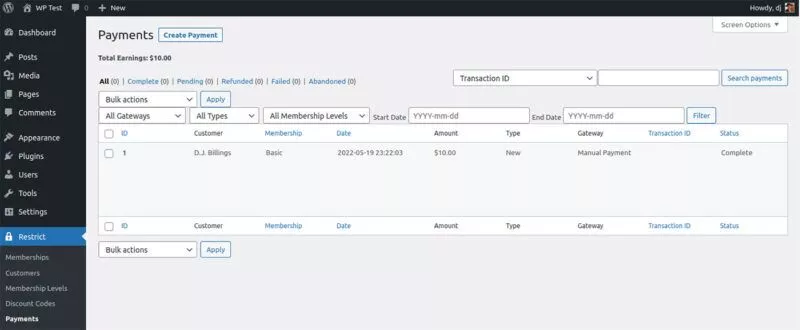
Отчеты
Отчеты — это удобный инструмент для анализа того, насколько хорошо растет ваш членский сайт. Здесь вы можете отслеживать доходы, возвраты, подписки и количество участников.
Инструменты
Restrict Content Pro Tools предоставляет вам системную информацию обо всем вашем сайте, которую вы можете загрузить. Существует также журнал отладки. Они оба пригодятся, когда вы устраняете неполадки на своем сайте, и специалист службы поддержки запрашивает подробности.
Существует также инструмент импорта, который позволяет загружать список членства или платежей из файла CSV. Restrict Content Pro предоставляет руководство и образец CSV-файла, которые помогут вам начать работу. У вас также есть возможность экспортировать членство и платежи.
Как ограничить свой контент
Теперь, когда мы рассмотрели основные настройки, давайте перейдем к мельчайшим деталям ограничения контента. Есть несколько областей, которые вам нужно настроить.
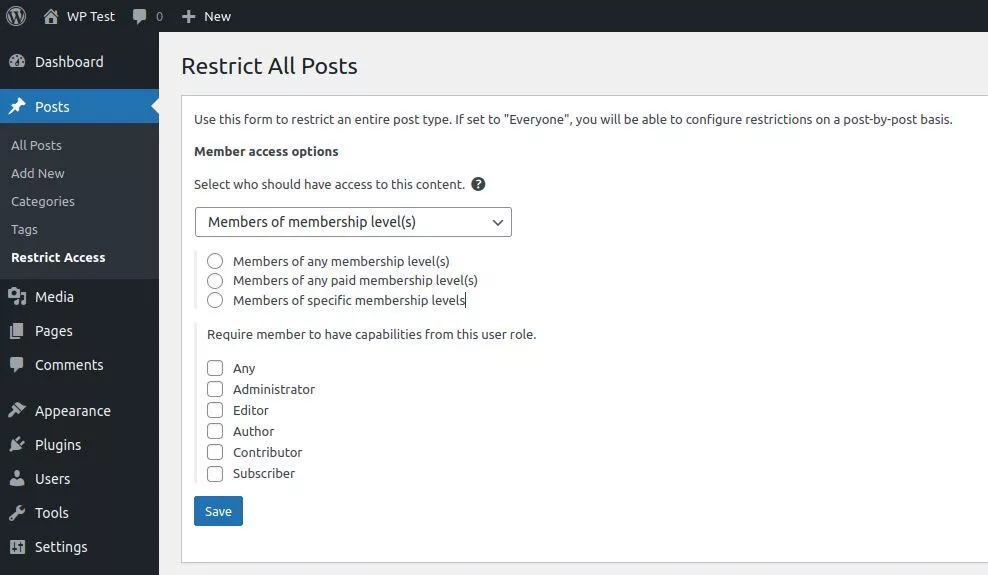
На панели инструментов WordPress в меню «Сообщения» и «Страницы» вы увидите меню «Ограничить доступ». Нажмите на это меню, и у вас будут варианты настроек, которые применяются ко всем сообщениям или страницам.
Если вы предпочитаете управлять ограничениями контента для каждой отдельной публикации или страницы, оставьте для параметров доступа участников значение «Все». В противном случае вы можете ограничить в соответствии с уровнем членства, уровнем доступа или ролью членства.
Предположим, вы решили установить ограничения индивидуально. Вы можете сделать это в каждом сообщении в режиме редактирования, прокрутив вниз и управляя настройками там.
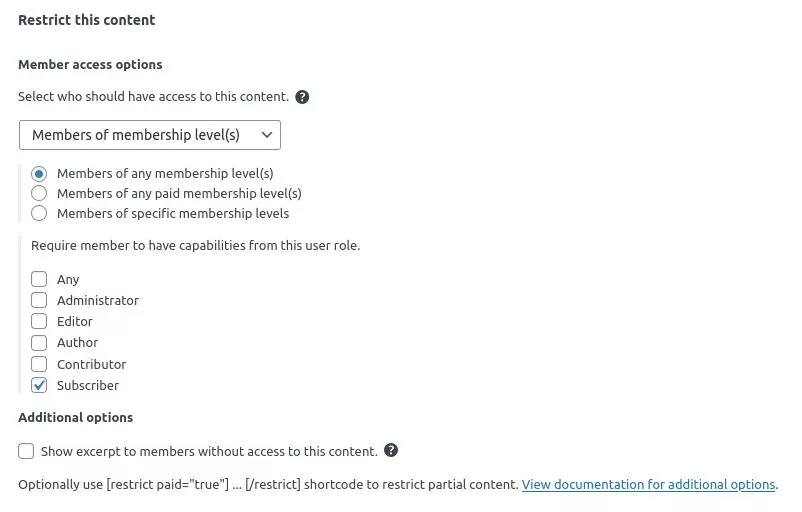
Вот и все. Вы можете изменить настройки ограничений в любое время по мере роста вашего сайта или добавления новых уровней членства.
Использование плагина членства в WordPress упрощает ограничение вашего контента
Когда вы начнете, разумной стратегией может быть предложение бесплатных пробных версий вашей существующей аудитории либо на вашем веб-сайте, либо в социальных сетях. После того, как они зарегистрируются в качестве участников, скорее всего, они продлят доступ к вашему лучшему контенту.
Поэкспериментируйте, создав различные уровни доступа и настроив параметры Restrict Content Pro. Когда вы анализируете данные из своих отчетов, вы можете вносить изменения, которые помогут сохранить существующих участников и привлечь новых.
Вы можете легко создать сайт членства, чтобы получать доход и расширять свою аудиторию. Когда вы добавляете плагин Restrict Content Pro на свой существующий сайт WordPress, вы контролируете, как ваш контент будет доступен пользователям.
В комментариях ниже задавайте вопросы или делитесь своим опытом управления сайтами членства с помощью плагина членства WordPress.
